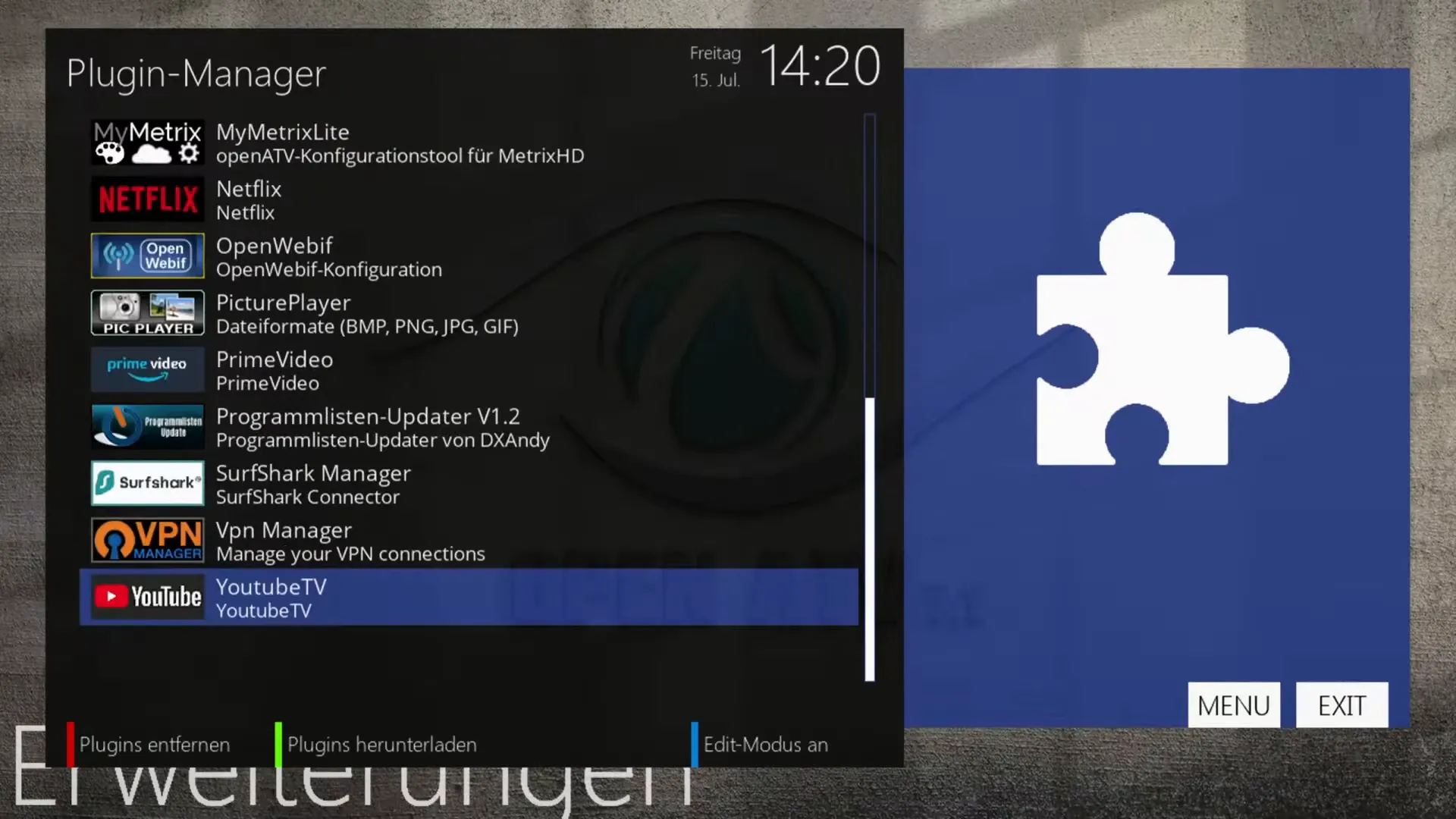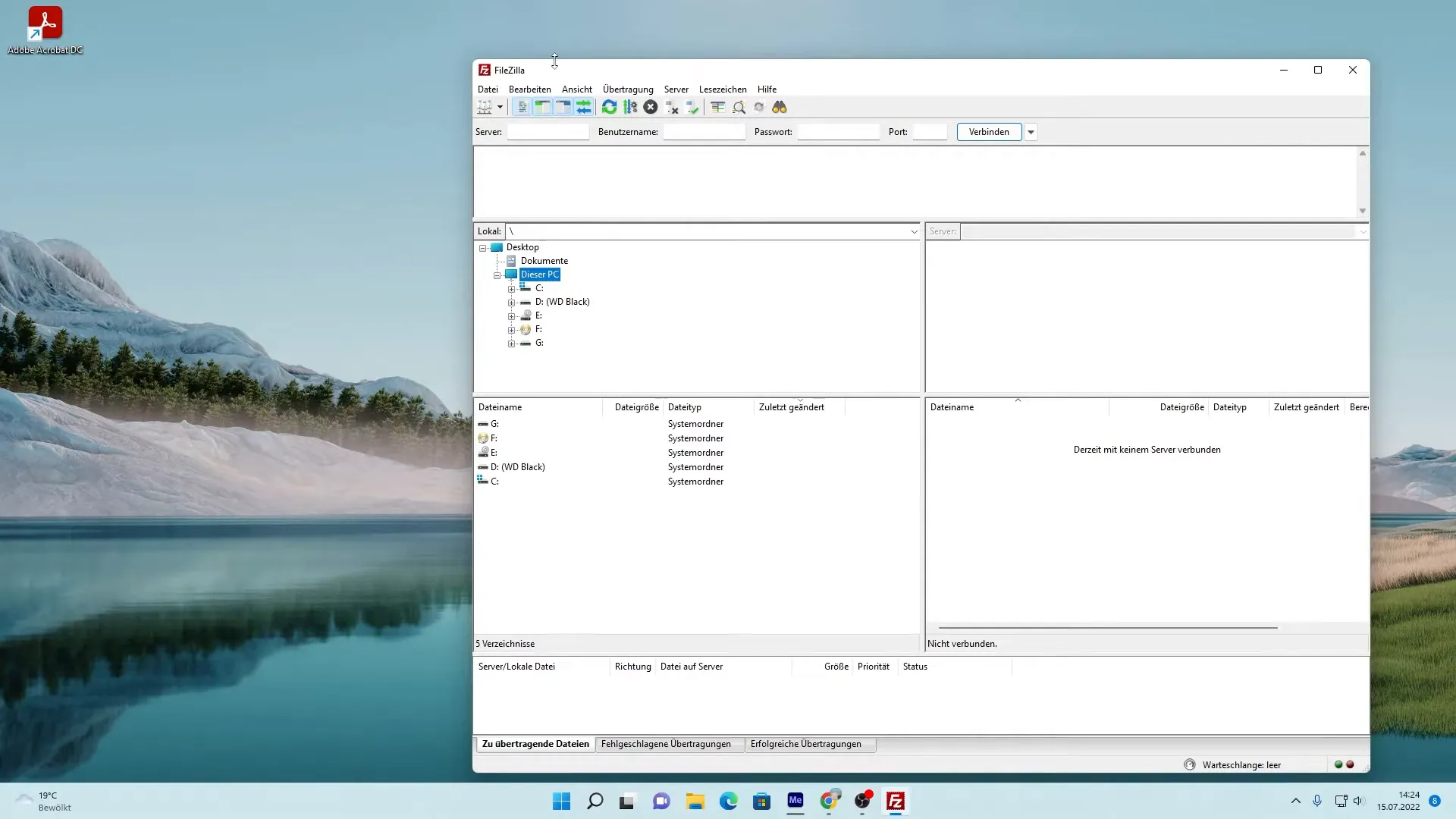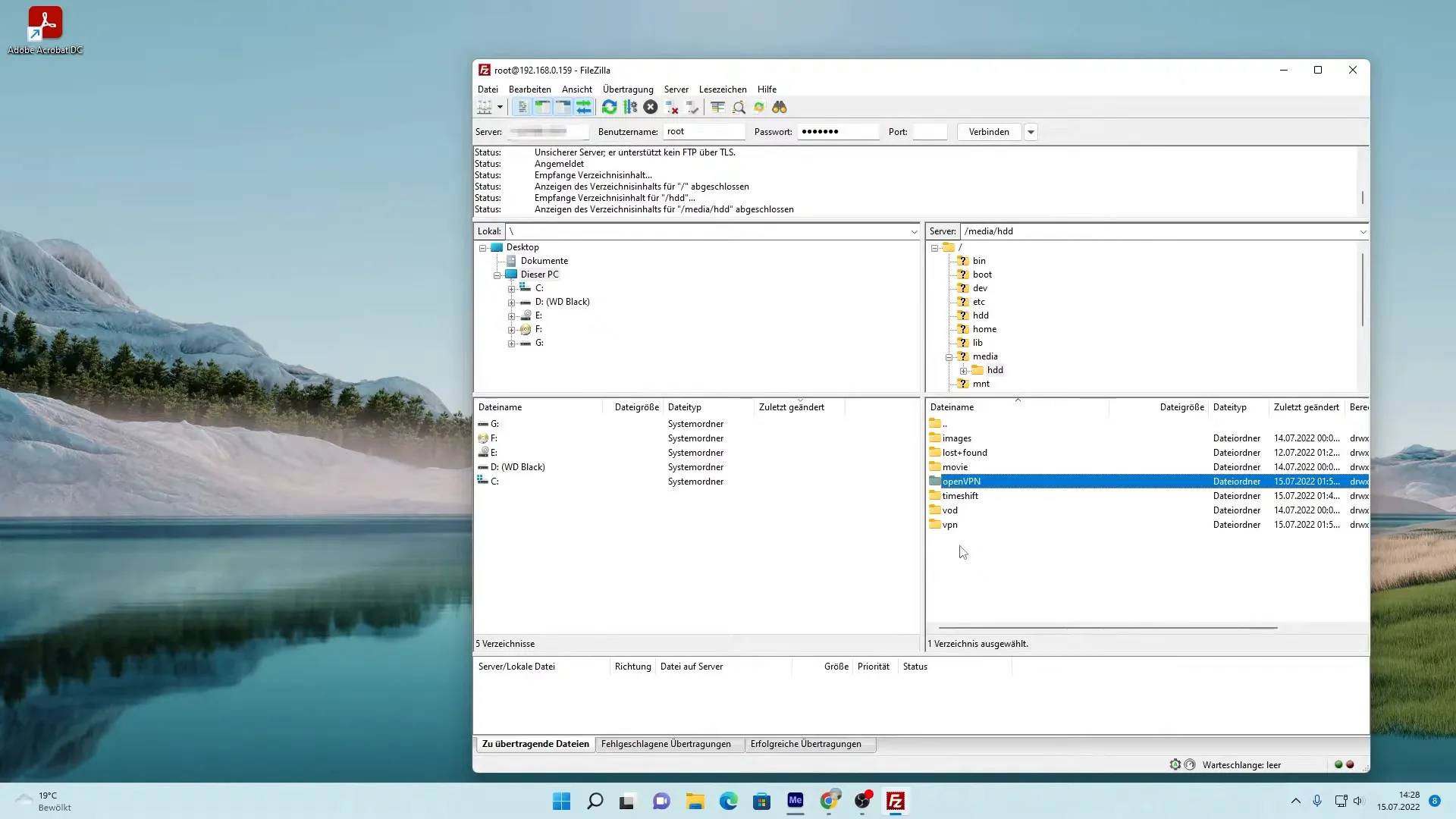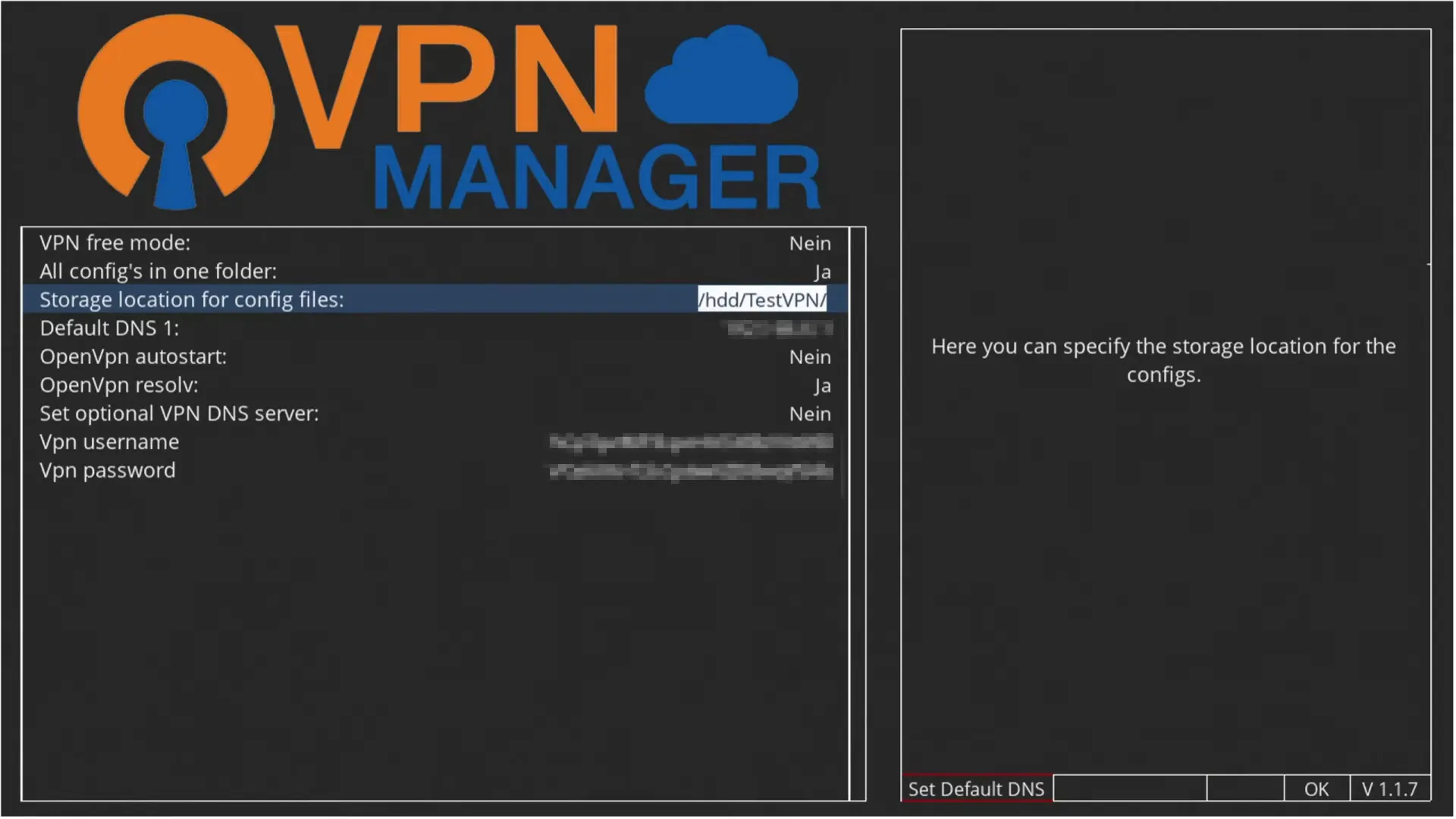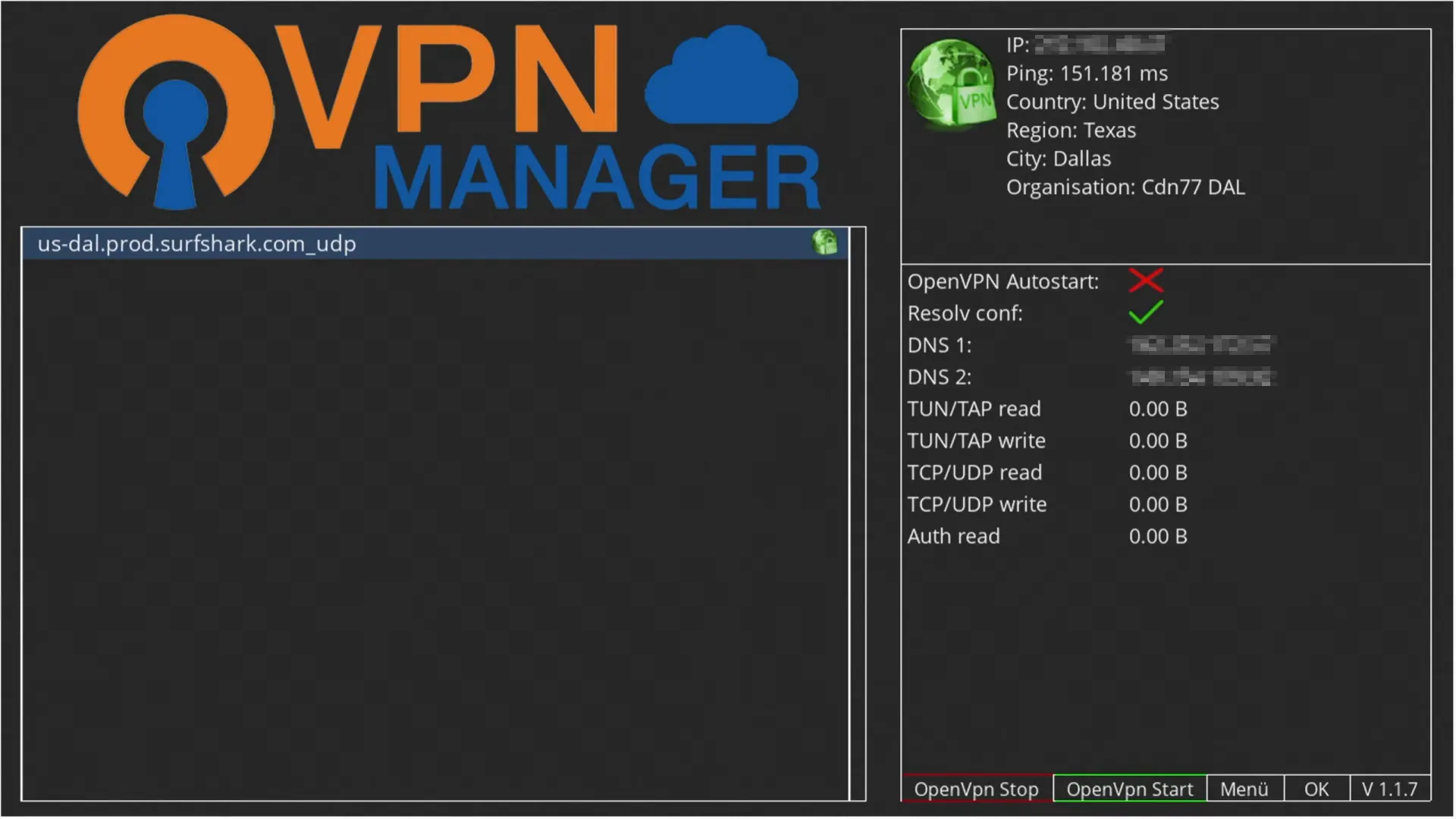VPN Verbindung auf openATV einrichten: Schritt-für-Schritt Anleitung 🖥️
In diesem Artikel zeige ich dir, wie du deinen VPN-Anbieter auf deinem Linux-Receiver mit openATV einrichtest. Wir werden die Schritte durchgehen, die notwendig sind, um eine stabile und sichere Verbindung herzustellen. Egal, ob du NordVPN, Perfect Privacy oder einen anderen Anbieter nutzt, die Vorgehensweise bleibt gleich. Lass uns gleich loslegen!
Schritt 1: Vorbereitungen treffen 📋
Bevor wir mit der Einrichtung beginnen, stelle sicher, dass du die aktuelle Version von openATV installiert hast. Ich verwende die Version 7.1 auf meinem Oktagon SF8008 Receiver. Wenn du zum ersten Mal dabei bist oder nicht viel Erfahrung hast, empfehle ich dir, das FDP Video für den FTP Zugriff anzuschauen. Es wird dir helfen, die Grundlagen zu verstehen.
Schritt 2: VPN Manager öffnen 🛠️
Gehe ins Menü und wähle die Erweiterungen aus. Dort findest du den VPN Manager. Hier ist es egal, welchen Anbieter du hast, da die Vorgehensweise identisch ist.
Schritt 3: VPN Einstellungen konfigurieren ⚙️
Sobald du im VPN Manager bist, siehst du eine Liste mit Verbindungen. Deine aktuelle IP und dein Standort werden angezeigt, aber wir sind noch nicht verbunden. Jetzt müssen wir einige Einstellungen vornehmen:
- Aktiviere die Option, dass alle Dateien in einem Ordner gespeichert werden.
- Du benötigst Konfigurationsdateien von deinem VPN-Anbieter. Diese Dateien kannst du oft direkt von deren Webseite herunterladen.
Wichtig ist, dass du den Pfad zu diesen Dateien angibst, damit der VPN Manager weiß, wo er suchen soll. Der Ordner sollte idealerweise auf einem USB-Stick sein, damit du keinen Platz auf dem Receiver selbst verbrauchst.
Schritt 4: FTP Zugriff einrichten 📡
Um auf deinen Receiver zuzugreifen, nutzen wir FALCILAR. Verbinde dich mit der IP deines Receivers und gib deinen Benutzernamen sowie das Passwort ein, das du im Menü vergeben hast.
Schritt 5: Ordnerstruktur erstellen 📂
Im Hauptverzeichnis deines Receivers solltest du einen neuen Ordner erstellen, in dem du die Konfigurationsdateien speicherst. Ich empfehle, einen Ordner namens „VPN“ zu erstellen. Kopiere dann die heruntergeladenen Konfigurationsdateien in diesen Ordner.
Schritt 6: Konfigurationsdateien hochladen ⬆️
Nachdem du die Ordnerstruktur erstellt hast, lade die Konfigurationsdateien von deinem PC auf den USB-Stick, der an deinem Receiver angeschlossen ist. Wähle die Dateien aus und kopiere sie in den „VPN“-Ordner, den du gerade erstellt hast.
Schritt 7: Dateien im VPN Manager einstellen 🗂️
Jetzt müssen wir im VPN Manager den Pfad zu den Konfigurationsdateien angeben. Stelle sicher, dass der Pfad korrekt ist, damit der VPN Manager die Dateien finden kann.
Schritt 8: VPN Verbindung herstellen 🌐
Sobald alles eingestellt ist, kannst du die VPN-Verbindung starten. Drücke die grüne Taste auf deiner Fernbedienung, um die Verbindung aufzubauen. Du wirst sehen, dass die IP-Adresse sich ändert, was bedeutet, dass die Verbindung erfolgreich ist!
Schritt 9: Verbindung überprüfen ✔️
Um sicherzustellen, dass alles funktioniert, kannst du die App verlassen. Die Verbindung bleibt bestehen. Wenn du die Box ausschaltest, wird die Verbindung getrennt. Du musst dann die Verbindung im Menü erneut aktivieren.
Wichtige Hinweise 📝
Denke daran, dass du immer deinen Benutzernamen, Passwort und die Konfigurationsdateien in den entsprechenden Ordner verschieben musst, damit alles reibungslos funktioniert. Wenn du Fragen hast, zögere nicht, sie in den Kommentaren zu stellen. Ich helfe dir gerne weiter!
Bleib auf dem Laufenden 🔔
Wenn dir dieses Tutorial gefallen hat, lass ein Like da und abonniere meinen Kanal für weitere Technik-Inhalte. Aktiviere die Glocke, um über neue Videos informiert zu werden!
Fazit 🎉
Die Einrichtung eines VPN auf deinem openATV-Receiver mag anfangs kompliziert erscheinen, aber mit dieser Schritt-für-Schritt-Anleitung sollte es dir leichtfallen, alles richtig zu machen. Sicherheit und Datenschutz sind wichtig, und mit einem VPN bist du auf der sicheren Seite.